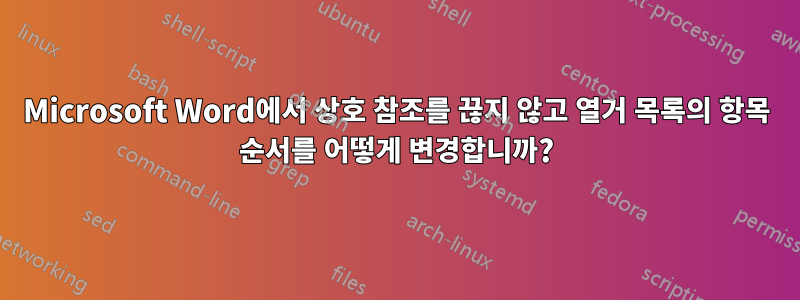
Microsoft-Word 문서에는 열거된 목록과 목록 항목에 대한 여러 상호 참조가 있습니다. 예 (스크린샷):
(1) Foo
(2) Bar
(3) Fred
References: Foo is (1), Bar is (2), Fred is (3).
항목의 순서를 변경하고 참조를 업데이트하고 싶습니다. 예:
(1) Fred
(2) Foo
(3) Bar
References: Foo is (2), Bar is (3), Fred is (1).
어떻게 해야 하나요? 내가 시도한 모든 복사 및 붙여넣기 또는 선택 및 끌기 작업으로 인해 상호 참조가 깨지거나 (더 나쁜 경우) 잘못된 상호 참조가 발생했습니다. 예를 들어 Fred 항목이 포함된 줄을 선택하고 목록의 시작 부분으로 드래그하면 목록은 예상대로 변경되지만 상호 참조는 업데이트 후 다음과 같이 됩니다.
References: Foo is (1), Bar is (3), Fred is (1).
Word 버전은 2013이지만 이 문제는 다른 버전의 Word에도 적용되는 것으로 생각됩니다.
답변1
잘라내어 붙여넣을 때 항목을 이동하려는 단락 끝에서 Enter를 눌러야 합니다(단락 시작에서 Enter를 누르는 대신). 예를 들어 Fred 단락(단락 표시자 포함)을 잘라내고 Foo의 시작 부분에 커서를 두지 말고 대신 위의 단락 끝으로 이동하여 Enter 키를 눌러 새 단락을 만들고 Fred 단락을 붙여넣은 다음 추가 빈 단락을 삭제합니다. . 새로 고치면 외부 참조가 올바르게 업데이트되어야 합니다. –


